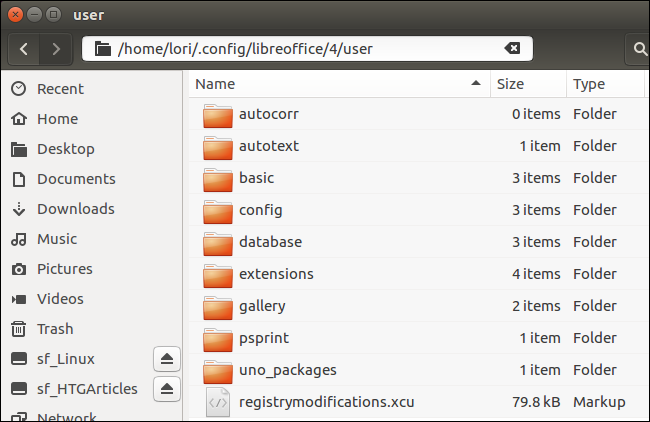LibreOfficeユーザープロファイルは、拡張機能、カスタム辞書、テンプレートなど、ユーザー関連のすべてのデータが格納される場所です。 LibreOfficeをアンインストールまたは更新しても、ユーザープロファイルは保持されます。
LibreOfficeユーザーをバックアップすることができますLibreOfficeを別のコンピューターにインストールしたり、元に戻すことができるアクションの数など、エキスパート構成を変更した場合のプロファイル
LibreOfficeの場所をご紹介しますWindows、macOS、Linuxのユーザープロファイル。ただし、LibreOfficeオプションでLibreOfficeユーザープロファイルへのパスを確認することもできます。各オペレーティングシステムでも、その方法を説明します。
窓
ユーザープロファイルがLibreOffice for Windowsのどこにあるかを確認するには、任意のLibreOfficeプログラムを開き、[ツール]> [オプション]に移動します。
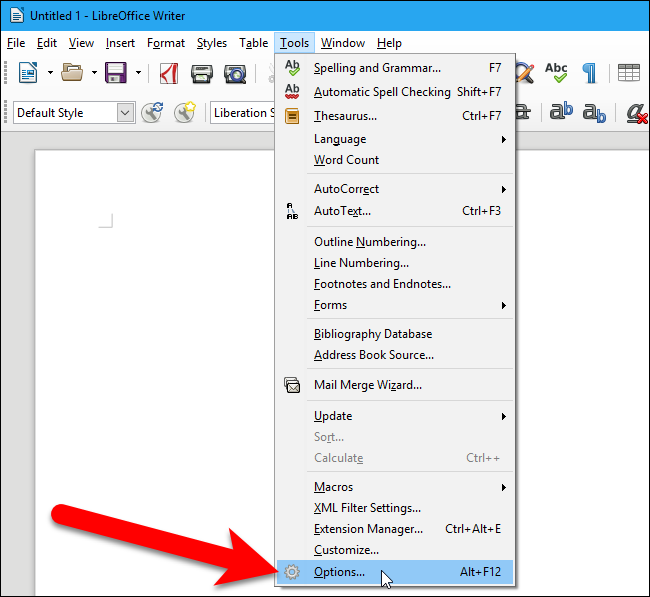
[オプション]ダイアログボックスで、[パス]をクリックしますLibreOffice。左側に、LibreOfficeで使用されるさまざまなタイプのデータのすべてのパスのリストが表示されます。 WindowsのLibreOfficeのユーザープロファイルへのメインパスは次のとおりです。
C:Users<user name>AppDataRoamingLibreOffice4user
ユーザー名を <user name> 上記のパスで。たとえば、この例のユーザープロファイルは次の場所にあります C:UsersLoriAppDataRoamingLibreOffice4user.
注:LibreOfficeユーザープロファイルフォルダーにアクセスするには、隠しファイルとフォルダーを表示する必要があります。

これで、ファイル(またはWindows)エクスプローラーのユーザープロファイルフォルダーに移動し、外部ドライブ、ネットワークドライブ、またはクラウドサービスにバックアップできます。全体をコピー user フォルダ。

WindowsでLibreOfficeのポータブルバージョンを実行している場合、ユーザープロファイルフォルダーは Datasettingsuser プログラムをインストールしたフォルダー内のフォルダー。たとえば、ポータブルバージョンのLibreOfficeの場合、ユーザープロファイルフォルダーは次の場所にあります。 C:UsersLoriDocumentsPortable SoftwareLibreOfficeDatasettingsuser.
マックOS
LibreOffice for Macでユーザープロファイルがどこにあるかを確認するには、任意のLibreOfficeプログラムを開き、[LibreOffice]> [設定]に移動します。

[オプション]ダイアログボックスで、LibreOfficeの下の[パス]をクリックします。

左側に、LibreOfficeで使用されるさまざまなタイプのデータのすべてのパスのリストが表示されます。 LibreOffice for Macのユーザープロファイルへのメインパスは次のとおりです。
/Users/<user name>/Library/Application Support/LibreOffice/4/user
ユーザー名を <user name> 上記のパスで。たとえば、この例のユーザープロファイルは次の場所にあります /Users/lorikaufman/Library/Application Support/LibreOffice/4/user.
注:ホームフォルダにライブラリフォルダが表示されない場合は、表示する必要があります。

これで、Finderのユーザープロファイルフォルダーに移動して、外部ドライブ、ネットワークドライブ、またはクラウドサービスにバックアップできます。全体をコピー user フォルダ。

Linux
LibreOffice for Linuxでユーザープロファイルの場所を確認するには、任意のLibreOfficeプログラムを開き、[ツール]> [オプション]に移動します。

[オプション]ダイアログボックスで、[パス]をクリックしますLibreOffice。左側に、LibreOfficeで使用されるさまざまなタイプのデータのすべてのパスのリストが表示されます。 LinuxのLibreOfficeのユーザープロファイルへのメインパスは次のとおりです。
~/.config/libreoffice/4/user
チルダ文字(~)は、ホームディレクトリのショートカットです。この例では、 /home/lori。したがって、上記のコマンドのディレクトリの完全パスは /home/lori/.config/libreoffice/4/user.
注意: このパスは、The Document Foundationが配布するLibreOfficeパッケージに適用されます。 Ubuntu Software CenterなどのLinuxディストリビューションのソフトウェアセンターを使用してLibreOfficeをインストールした場合、ユーザープロファイルフォルダーへのパスは異なる場合があります。

これで、ディストリビューションのファイルマネージャーのユーザープロファイルフォルダーに移動して、外部ドライブ、ネットワークドライブ、またはクラウドサービスにバックアップできます。全体をコピー user フォルダ。